Standaard wordt Windows 7 geleverd met verschillende nieuwe thema's met prachtige achtergronden. Als u Windows 7 al een tijdje gebruikt, weet u waarschijnlijk ook dat er tal van thema's van derden beschikbaar zijn voor de nieuwste iteratie van Windows. Vergeet niet om onze 14 prachtige thema's (themepakketten) te bekijken om Windows 7 te personaliseren.

In Windows 7 kan men bijna elk aspect van een thema zoals bureaubladachtergrond, schermbeveiliging, vensterkleur en geluiden personaliseren met een paar klikken. En als u geen extra thema's wilt downloaden, kunt u het thema altijd aanpassen door het bestaande thema aan te passen.
Hier leest u hoe u de themakleur (vensterkleur) kunt wijzigen
1 . Klik met de rechtermuisknop op het bureaublad en selecteer Personaliseer .
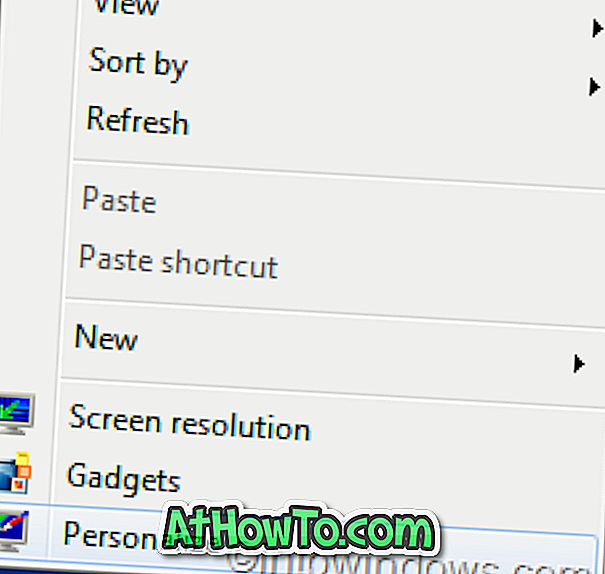
2 . Klik nu op de Windows-kleur om het venster Vensterkleur en uiterlijk te openen.
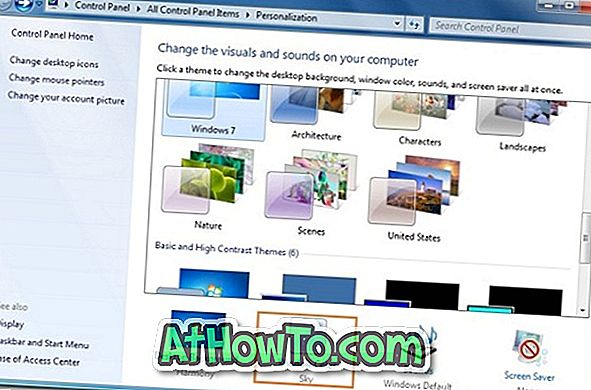
3 . Wanneer u hier de kleur wijzigt, is deze ook van toepassing op de taakbalk en de kleur van het menu Start. En als u niet tevreden bent met de standaardset kleuren, klikt u op Kleurmenger weergeven om Tint, Verzadiging en Helderheid in te stellen voor een geselecteerde kleur.
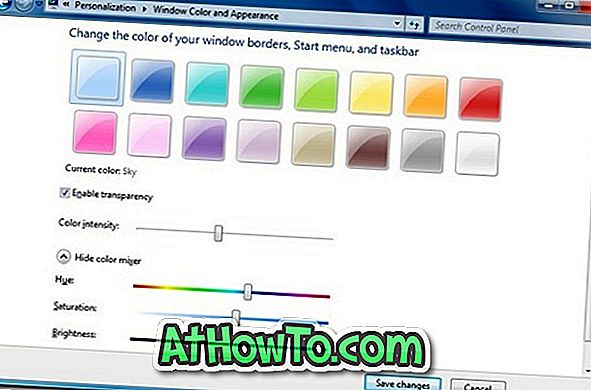
4 . Klik op Wijzigingen opslaan om de kleurwijzigingen op te slaan.
Om het geluidsschema van het thema te wijzigen
1 . Open opnieuw het venster Personalisatie door met de rechtermuisknop op het bureaublad te klikken en vervolgens Personaliseren te selecteren.
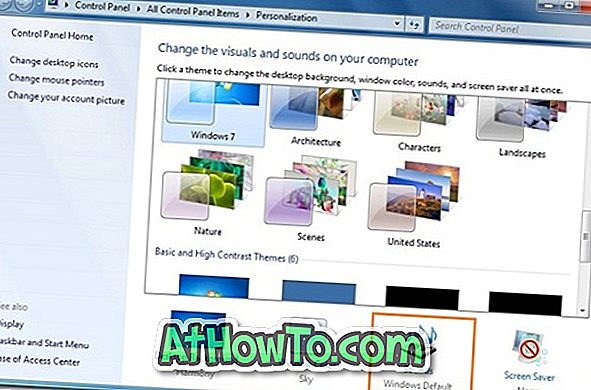
2 . Klik op Geluiden en selecteer vervolgens een Geluidsschema in de vervolgkeuzelijst.
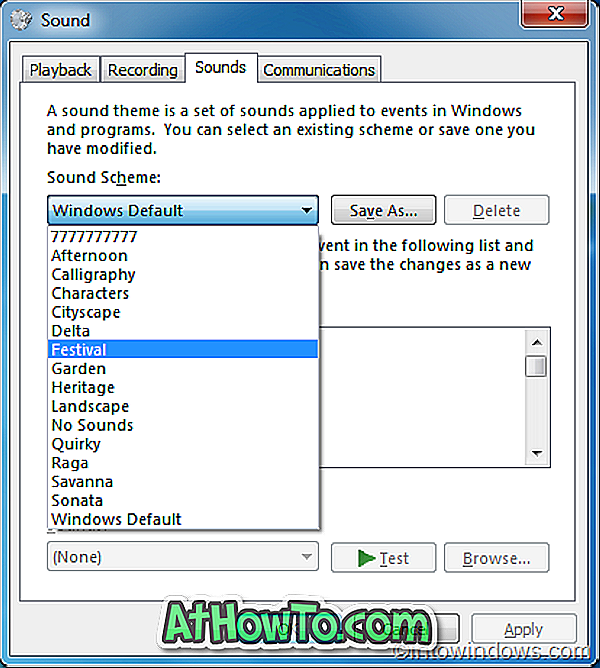
3 . Klik op Toepassen .
De schermbeveiliging wijzigen:
1 . Open Personalisatie en klik vervolgens op Schermbeveiliging .
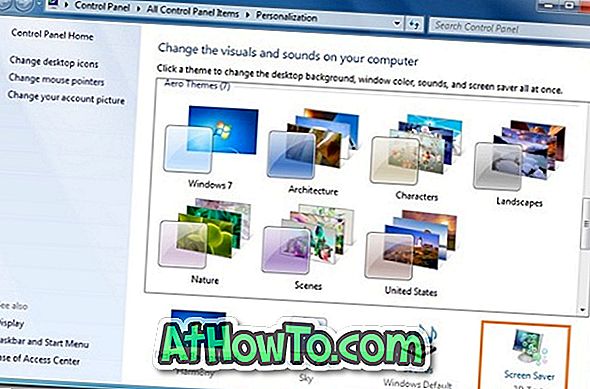
2 . Selecteer een schermbeveiliging in de vervolgkeuzelijst, wijzig de instellingen die u wilt wijzigen en klik vervolgens op OK.

Hoe een achtergrond van het huidige thema toevoegen / verwijderen:
De meeste standaard Windows 7-thema's bevatten drie of meer achtergronden. U kunt als volgt een achtergrond uit de diavoorstelling verwijderen:
1 . Open Personalisatie .
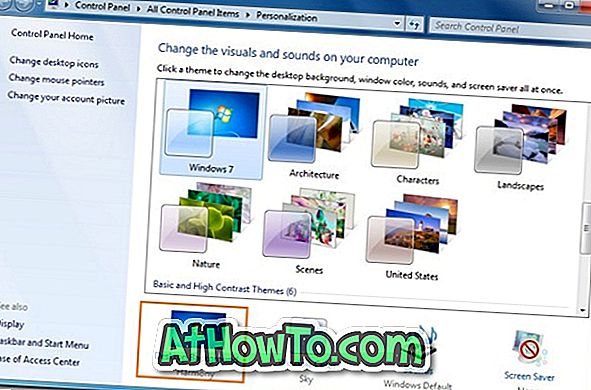
2 . Klik op Bureaubladachtergrond en schakel vervolgens het selectievakje in voor elke foto die u in uw diavoorstelling wilt opnemen. Schakel het selectievakje uit om een achtergrond uit te sluiten van de diavoorstelling.
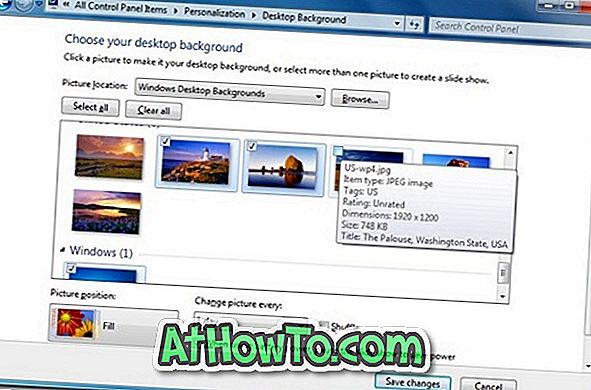
3 . Klik op de knop Wijzigingen opslaan .
Het achtergrondinterval van de bureaubladachtergrond wijzigen (een roterende reeks achtergronden):
In Windows 7 kunt u de bureaubladachtergrond wijzigen met een bepaald interval. Om het te veranderen:
1 . Klik in het venster Aanpassing op Bureaubladachtergrond .
2 . Wijzig in het resulterende venster de waarde van " Verander elke afbeelding " om het bureaubladinterval voor diavoorstellingen aan te passen.
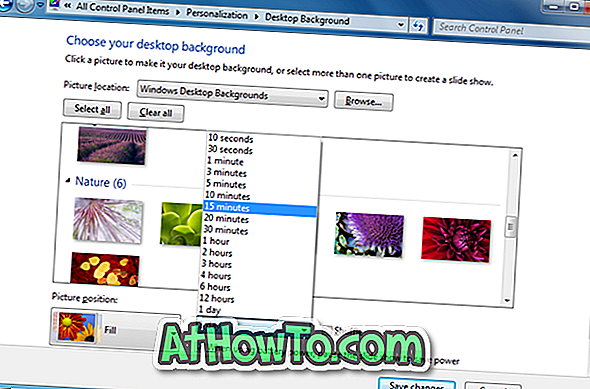
3 . Klik op Wijzigingen opslaan .










![Klassieke start helpt bij het overslaan van Windows 8 Startscherm bij inloggen [update]](https://athowto.com/img/windows-8-guides/933/classic-start-helps-you-skip-windows-8-start-screen-when-you-log.jpg)


